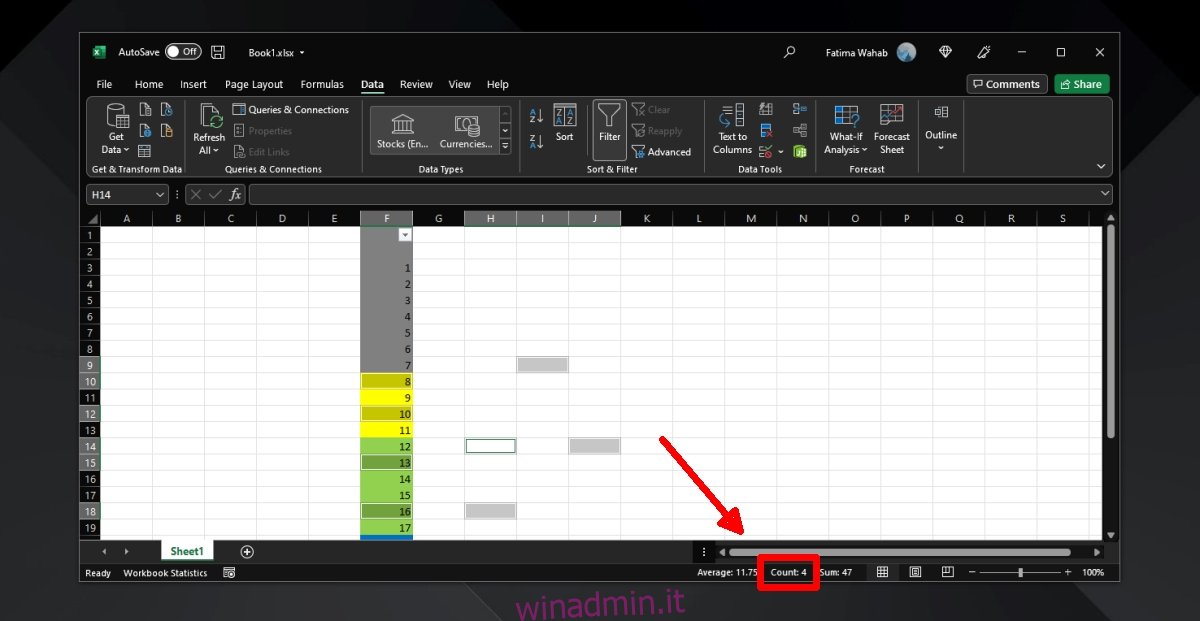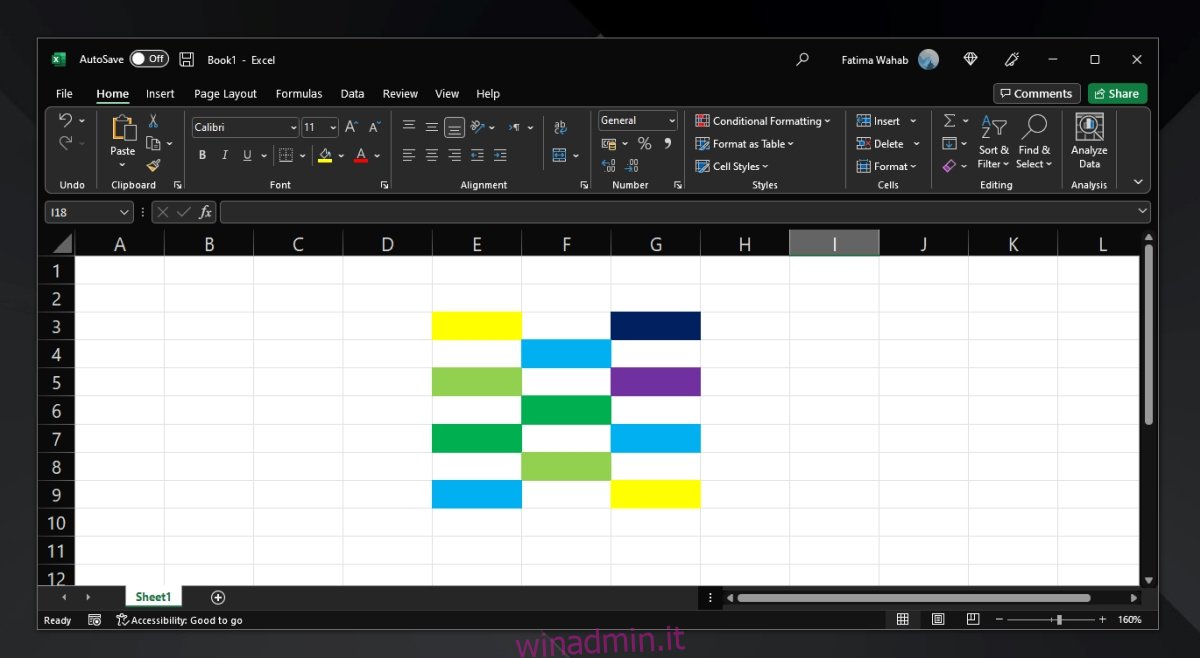I fogli di calcolo Excel sono usati per ogni genere di cose. Indipendentemente dal motivo per cui utilizzi un foglio di calcolo, è probabile che colori le celle per rendere le informazioni più facili da capire. Le celle colorate vengono aggiunte anche quando applichi la formattazione condizionale, ma sei libero di utilizzare qualsiasi colore per una cella per evidenziare valori che hanno qualcosa in comune.
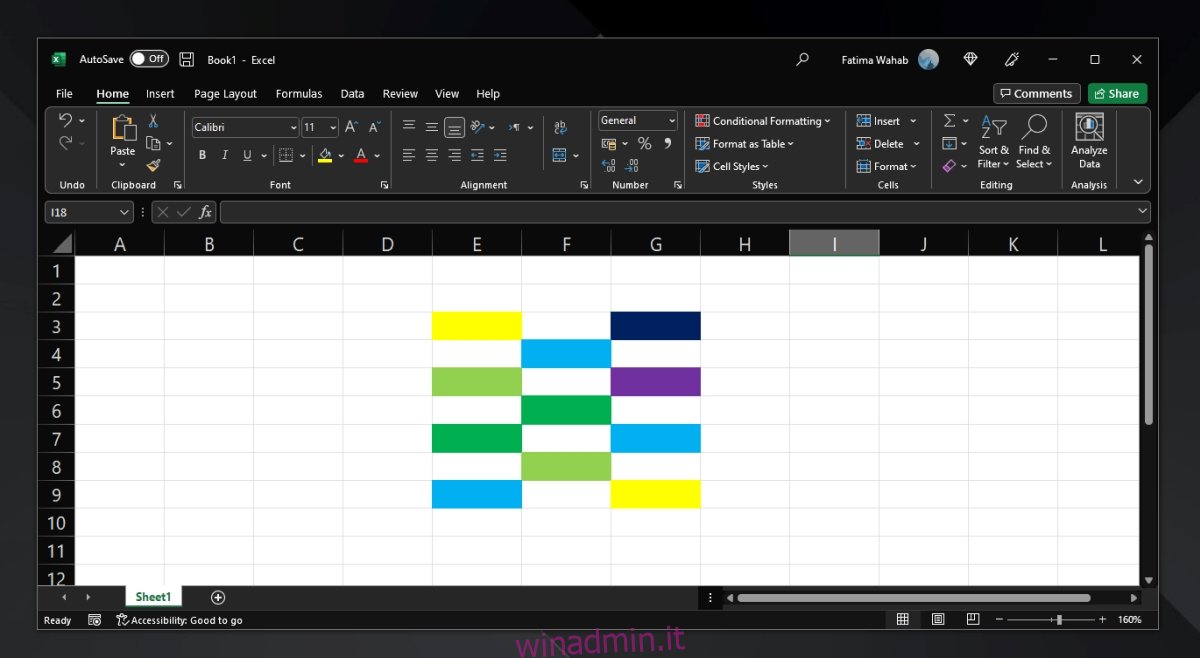
Sommario:
Celle colorate in Excel
Una cella colorata in Excel non si comporta in modo diverso rispetto alle celle senza colore di riempimento. Detto questo, hanno un aspetto diverso e se desideri contare quante volte una particolare cella colorata appare in un foglio, scoprirai che non esiste un modo semplice per farlo. Puoi utilizzare i filtri dati per contare le celle colorate in Excel.
Conta le celle colorate in Excel
Questo metodo consente di contare le celle di un colore particolare in una determinata colonna. Se hai lo stesso colore ripetuto in colonne diverse, dovrai contare le celle per ciascuna colonna separatamente e quindi aggiungerle insieme.
Apri il file Excel con le celle colorate.
Selezionare una colonna facendo clic sull’intestazione della colonna.
Una volta selezionato, vai alla scheda Dati sulla barra multifunzione.
Fare clic sul pulsante Filtro.
Apri il menu a discesa nella parte superiore della colonna selezionata.
Seleziona Filtra per colore.
Seleziona il colore per cui vuoi contare le celle.
Una volta applicato il filtro, tutte le celle con il colore selezionato si sposteranno in alto.
Seleziona tutte le celle con lo stesso colore.
Guarda in basso a destra per vedere il numero di celle selezionate.
Rimuovere il filtro per ripristinare le celle nell’ordine originale
Nota: se la cella stessa è vuota e ha solo il colore riempito, Excel non la conterà.
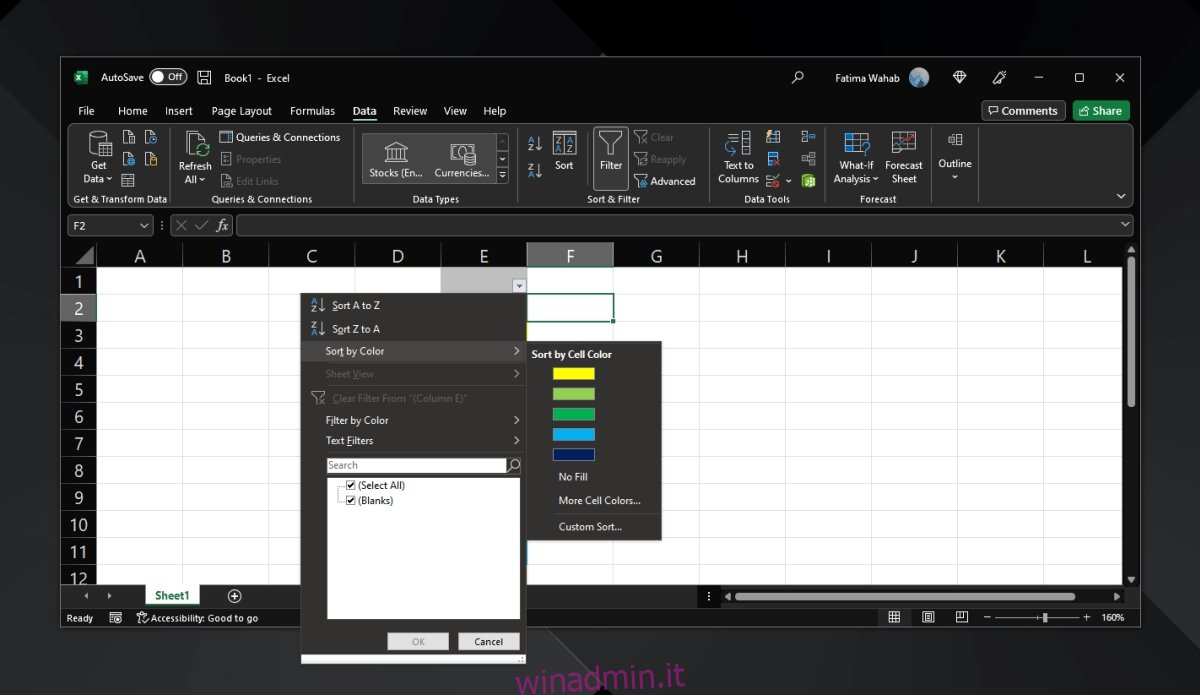
Limitazioni
Questo metodo ha i suoi limiti. Per uno, se una cella è vuota, non verrà conteggiata. Dovrai aggiungere una sorta di valore nullo, ad esempio uno zero, alla cella se vuoi contarlo.
Quando viene applicato un filtro, riorganizza le celle in modo che le celle preferite siano in alto. Ciò significa che i dati avranno un aspetto diverso quando si contano le celle. Per riportare le celle al loro ordine originale, è necessario annullare il filtro.
Devi ripetere questo per ogni colonna con celle colorate.
La prima cella non viene contata, qualunque cosa accada. Inserisci una riga vuota sopra tutte le altre righe e inserisci un nome per la colonna prima di applicare il filtro.
Un metodo alternativo
Se hai tempo e il numero di celle che devi contare non è così grande, puoi selezionarle manualmente. Per selezionare manualmente le celle, Ctrl+clic sulle celle che vuoi contare e guarda in basso a destra per vedere il numero di celle selezionate.